接入指南
1、到网络中心填写开户申请表。一般2个工作日内会上门派发账号信息单,并安装接通网络。请用户妥善保管好自己的账号信息单,账号的信息安全法律责任由账号申请者承担。
2、安装客户端
校园网用户身份认证采用802.1X认证,入网使用锐捷认证客户端拨号。锐捷认证客户端程序获取方法:在其它能上网计算机上访问“http://net.mku.edu.cn/xzzx/rjxz.htm”下载中心,下载最新版的客户端程序或者直接到网络中心拷贝。
3、设置IP地址
不同系统IP设置方法
一、Windows XP 设置IP方法
步骤:
1、桌面右键“网上邻居”->属性
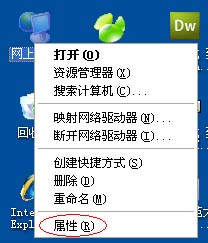
2、“本地连接”右键->属性
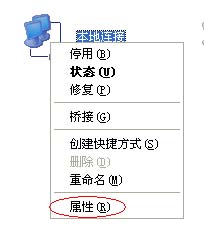
3、选择Internet 协议(TCP/IP)再点击“属性”
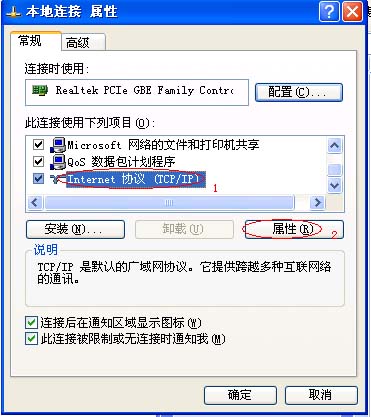
4、填写网络中心分配的IP地址,包括子网掩码、默认网关、首选DNS。
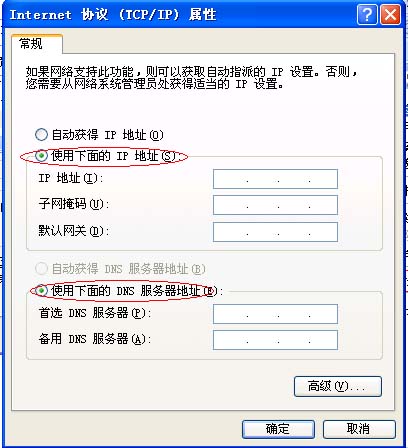
二、Windows 7 设置IP方法
步骤:
1、右击桌面“网上邻居”->选择“属性”,打开网络共享中心,在网络管理侧边栏中选择“更改适配器设置”:或者在Win7屏幕右下方找到网络图标,在这个小电脑图标上单击鼠标右键,选择“网络与共享中心”
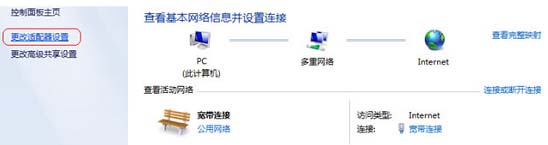
。
2、在网卡对应的“本地连接”选择“属性”→“网络”→“Internet协议版本4(TCP/IPv4)”,点击“属性”:
3、填写网络中心分配的IP地址,包括子网掩码、默认网关、首选DNS。
4、运行锐捷客户端,输入账号名和密码
三、Windows 8 设置IP方法
步骤:
1、win+x(窗口键+X键)打开菜单,选择“控制面板”
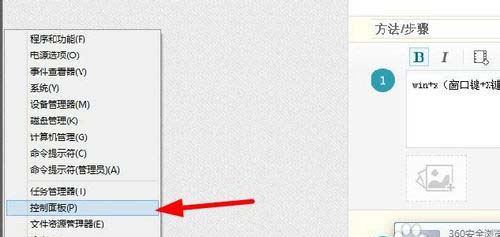
2、在打开的控制面板中选择查看“网络状态和任务”
3、在打开的网络和共享中心选择“更适配器设置”
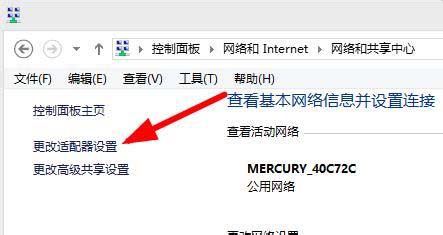
4、在打开的网络连接页面选择自己要修改的的网卡如图所示的以太网在图标上单击右键然后选择“属性”进入网卡属性设置
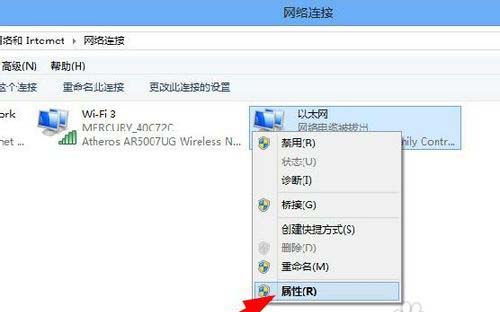
5、弹出以太网属性下拉到最下方找到“Internet协议版本4”然后双击他将进入IP设置页面
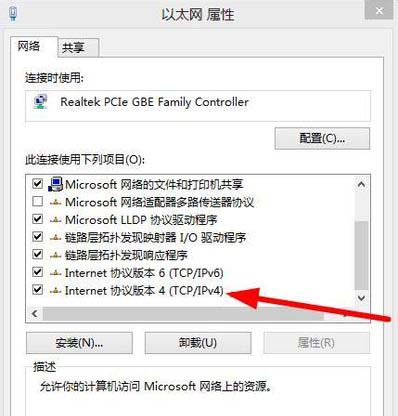
5、选择使用下面的IP地址然后根据网络中心分配的IP填入。
4、登陆客户端认证,输入用户名和密码

注:为了网络安全,用户首次登录,认证系统将自动把用户的网卡特征码MAC、IP地址和账号自动绑定,用户如更换网卡、电脑或者宿舍搬迁的,请到网络中心办理变更手续才能继续使用校园网或电话联系网络中心更改。
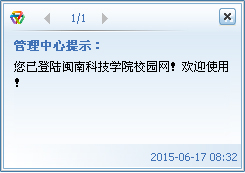
认证成功提示
网络与数据中心
